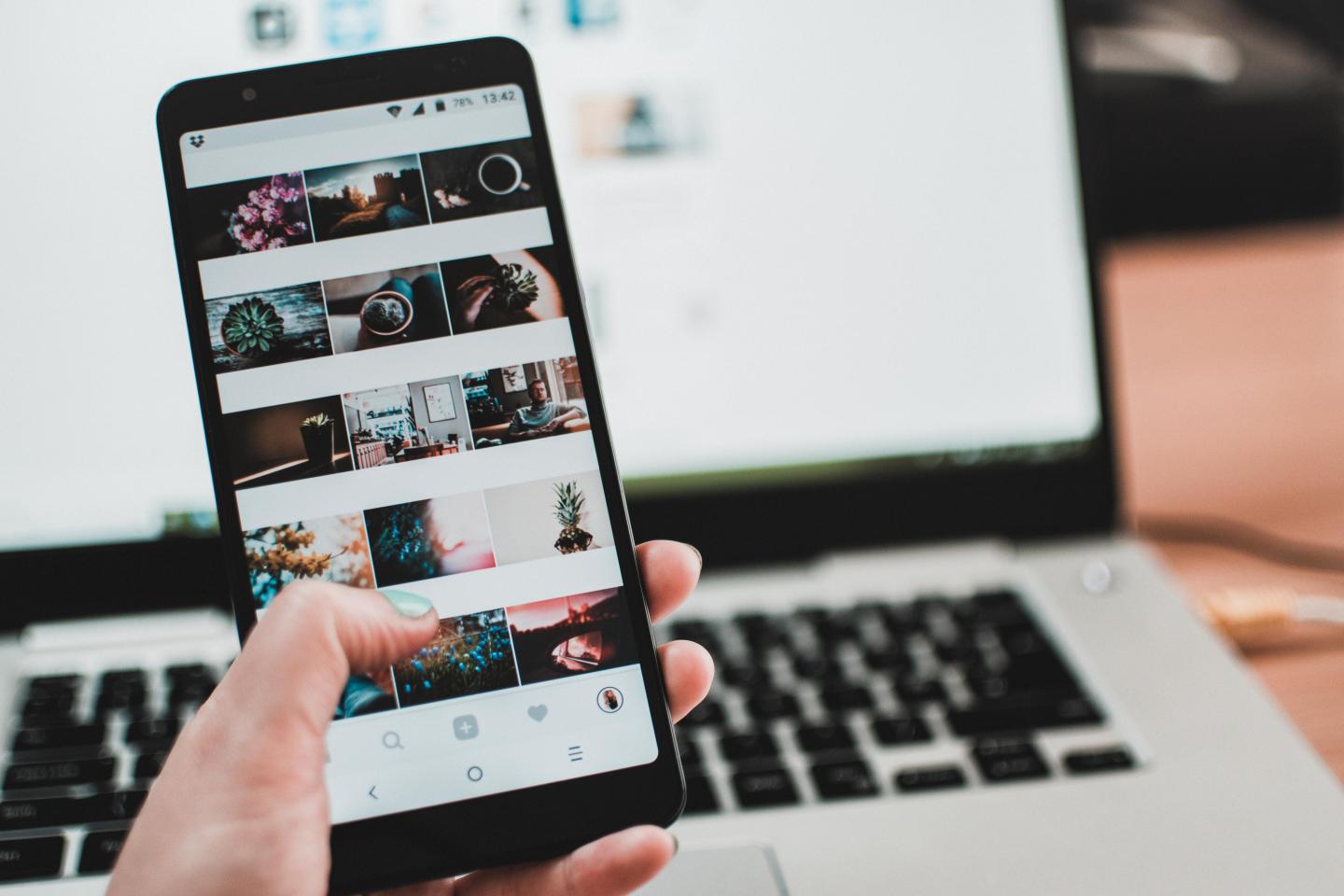
有的时候视频拍的很一般,或者和想象中的不一样。是不是就很想删掉?其实这个时候不用急,音乐一加,立马情绪就来了。这篇就教大家用手机编辑音频。
万兴喵影 - 电脑视频剪辑软件/pc端(支持Windows&Mac)miao.wondershare.cn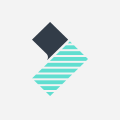
视频教程
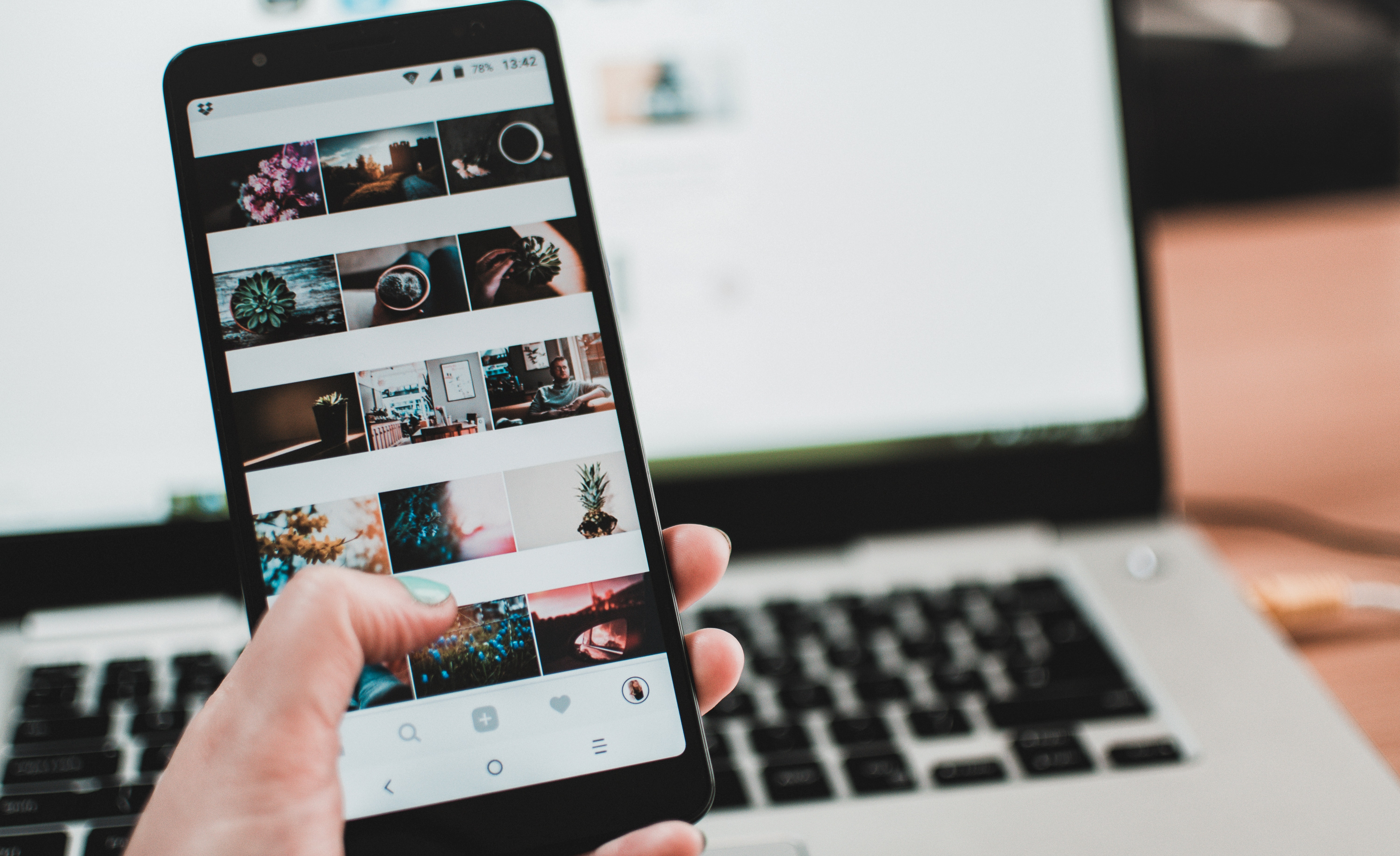
文字教程
打开喵影工厂APP进入程序首页,点击下方的加号立即创作,选择需要添加音频的项目,点击导入进入编辑主界面。
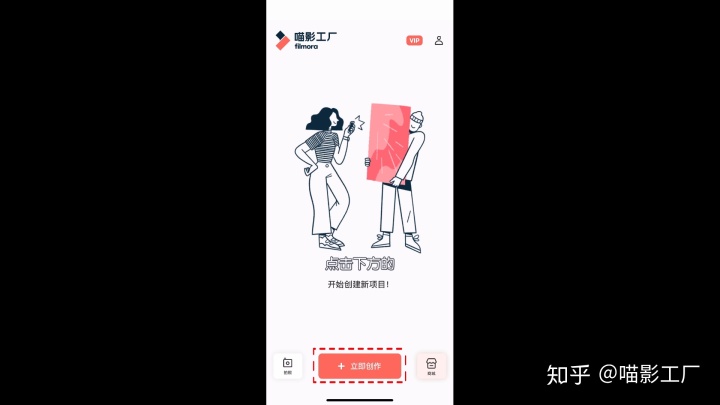

在下方工具栏中点击音乐选项,可以在这里添加音乐、音效、提取音频或者自己录音,添加属于自己的声音。
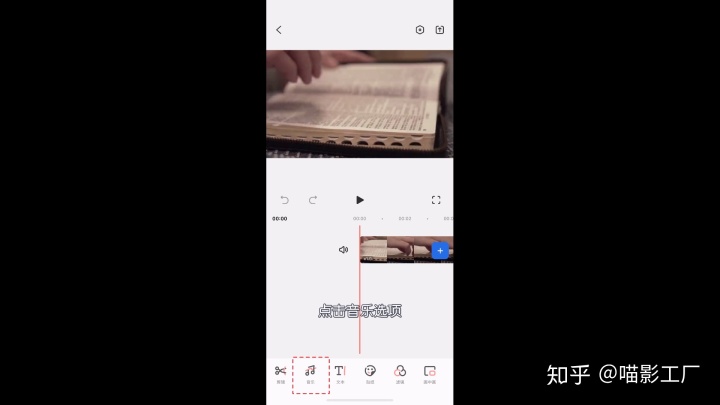
点击音乐可以看到有丰富的音乐资源和音效资源,还可以在iTunes中导入其它音乐
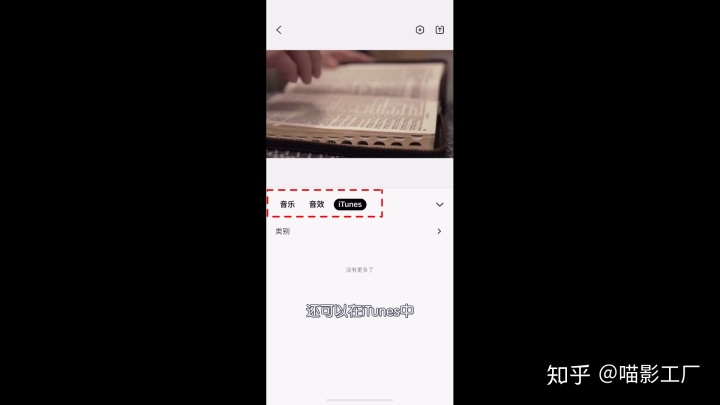
选择喜欢的音乐或音效点击旁边的加号键就可以一键添加音乐啦
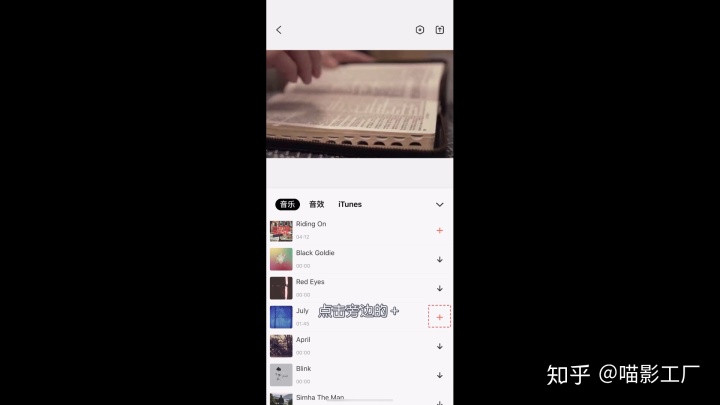
添加完成后可以在音轨上看到音频音波的显示,还可以双指缩放操作放大缩小时间轴
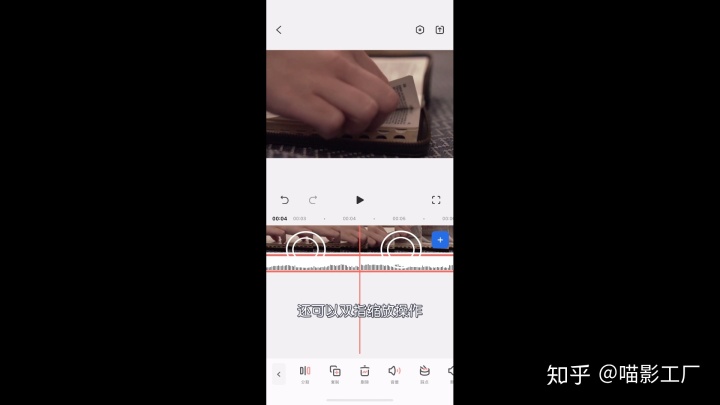
长按并拖动音频可以调节音乐的出现时间

在下方的工具栏中有很多功能选项
分割:移动时间轴,点击分割将音乐分成多段,分割后的音乐片段还可以拖动两端进行时长调节
复制/删除:选中音频片段,复制此音频;点击删除,还可以将不需要的片段删除
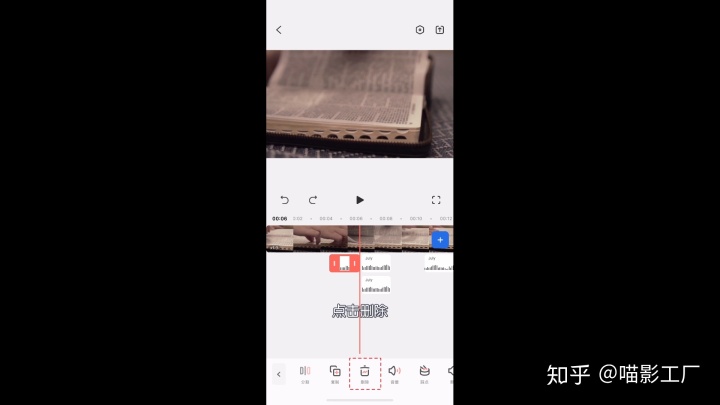
音量:调节音乐的大小或者是添加淡入、淡出效果
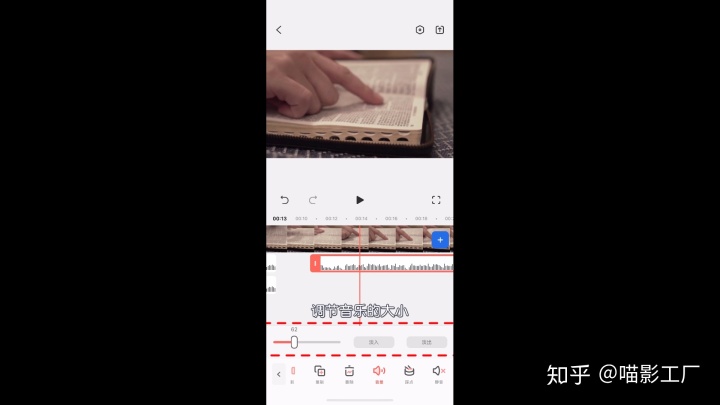
踩点:根据音乐节奏打标记点,如何有打错的标记点可以点击删除,标点完成后,点击勾选按钮回到主界面,可以看到音轨上有打好的标记点,我们可以根据它剪辑视频的剪辑进行踩点
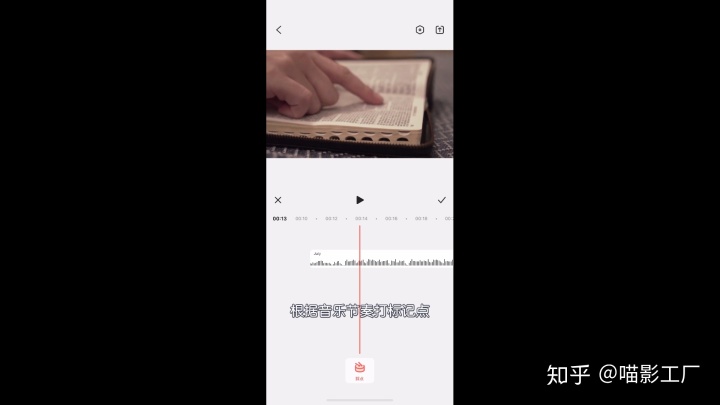
静音:将某一个音轨静音
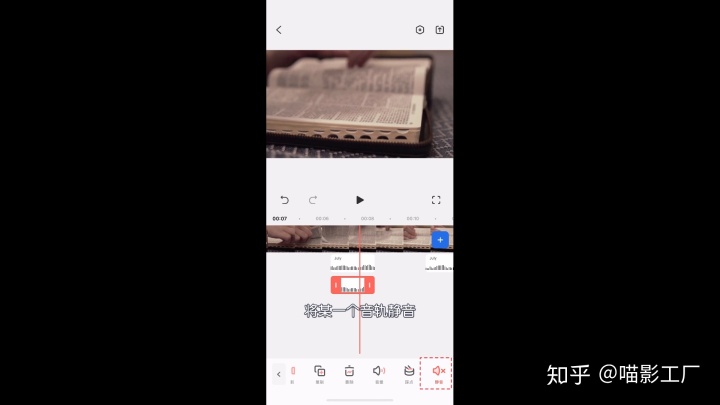
提取音频:还可以提取音频,将喜欢的音乐片段保存提取出来,选择相册内的视频,点击提取音频,我们喜欢的音乐就这样提取出来啦!
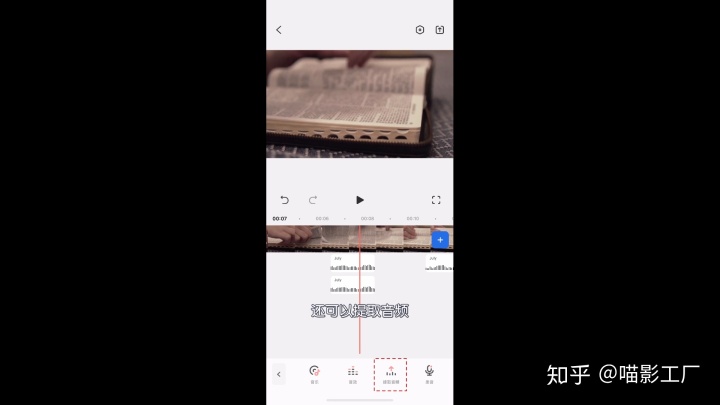
录音:点击录音,进入录音界面,长按红色录音键开始录制,松开录音键停止录制

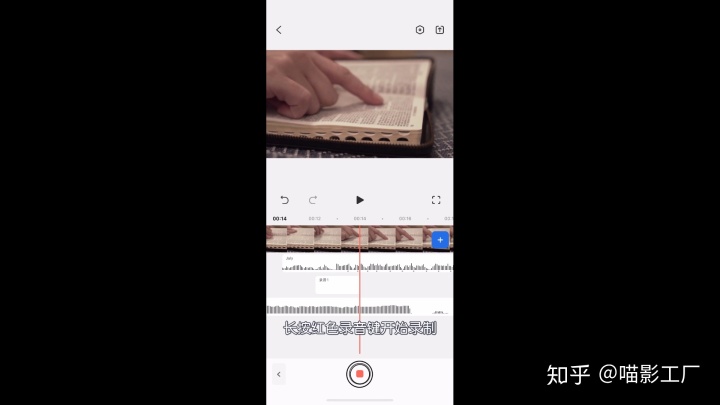
通过音频编辑,添加更多你喜欢的音乐、音效,快一起动手尝试一下吧!
下一篇教程跟大家详细介绍画布、背景效果,想学习的小伙伴锁定专栏不错过!当然也可以关注我啦~
万兴喵影 - 电脑视频剪辑软件/pc端(支持Windows&Mac)miao.wondershare.cn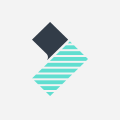






 本文介绍使用万兴喵影APP编辑手机视频音频的方法,包括添加音乐、音效、录音及提取音频等步骤,让视频制作更加专业。
本文介绍使用万兴喵影APP编辑手机视频音频的方法,包括添加音乐、音效、录音及提取音频等步骤,让视频制作更加专业。
















 466
466

 被折叠的 条评论
为什么被折叠?
被折叠的 条评论
为什么被折叠?








